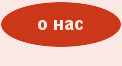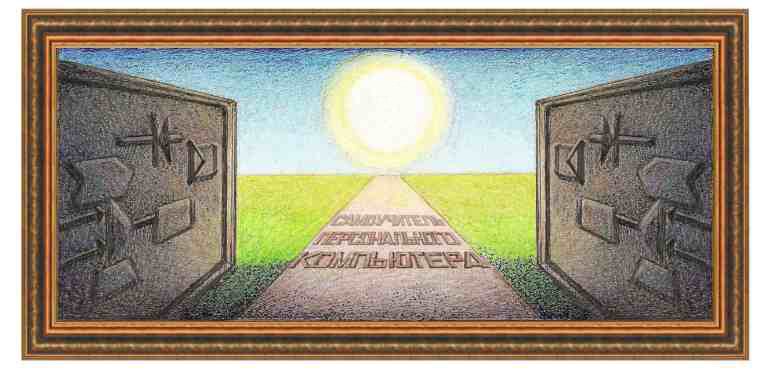
| Paint.net графический редактор |
|
Инструмент Кисть
Панель инструменты содержит основные режимы для рисования. Рассмотрим их подробнее. Одной
из основных
инструментов является кисть (
Можно рисовать любые линии. После того, как нарисовали линию, можно нарисовать другую линию, затем новую и так далее, пока не произойдет переход на другой инструмент. Попробуем
изменить
толщину линии. Для этого щелкнем по кнопке с галочкой (
Выберем значение – 5 и попытаемся нарисовать линию.
Как видно из рисунка сначала была нарисована линия (верхняя на рисунке) толщиной – 2, затем (ниже) толщиной – 5. Размер линии может быть и большим, так как таблица значений продолжается довольно долго. Например, установим значение 250 и получим следующую линию.
Изменить цвет линии можно при помощи панно Палитра, которое описано в соответственном пункте. Справа от толщины находится параметр Заливка, в котором по умолчанию находится значение – Сплошной цвет.
Можно установить другое значение, например, на рисунке ниже показаны линии толщиной 10 пунктов, следующих параметров: сплошной цвет, вертикальная, диагональная и крупные конфетти. Только почему-то кнопки поменяются местами, то есть, основной цвет рисуется правой кнопкой, а дополнительный – левой.
Следующая
кнопка справа
– сглаживание (
Последний режим позволяет по-разному проводить линию и имеет два варианта: Нормальное смешивание и Переопределить.
Для иллюстрации выберем толщину линии – 75 и проведем две линии.
Верхняя линия сделана при параметре нормальное смешивание и вторая – при переопределении. Можно также установить инструмент кисть как инструмент, выбираемый по умолчанию, то есть, после запуска программы текущим будет режим – кисть. Щелкнем по названию Инструмент и выберем режим Настройки по умолчанию.
Появится окно с дополнительными параметрами.
В данном окне можно установить кисть как инструмент по умолчанию, то есть, после запуска программы активным будет именно этот инструмент и можно приступать к рисованию.
|
| (переход на следующую страницу) |
|
О↙О↘О↙О↘О↙О↘О↙О↘О↙О↘О↙О↘О↙О↘О↙О↘О |
|
|
|
|
Информация
данного сайта предназначена для бесплатного изучения персонального
компьютера. Можно копировать, передавать материалы другим лицам.
Запрещается
использовать материалы для получения личной финансовой выгоды, а также
размещать на сайтах в интернете.
|
|
|
|